Jak odjąć liczbę z zakresu komórek w programie Excel?
Jeśli chcesz odjąć liczbę, taką jak 99 z zakresu komórek w programie Excel, jak szybko odjąć liczbę i uzyskać obliczone wyniki?
- Odejmij liczbę z zakresu komórek za pomocą Wklej specjalnie
- Odejmij liczbę z zakresu komórek za pomocą formuły
- Partia odejmuje liczbę z zakresu komórek bez formuły
- Z łatwością dodawaj / odejmuj określoną liczbę lat, miesięcy, dni lub tygodni do daty komórek w programie Excel
Odejmij liczbę z zakresu komórek za pomocą funkcji Wklej specjalnie
Dzięki tej metodzie możesz wykonać następujące czynności:
1. Wstaw numer 99 do pustej komórki i skopiuj ją.
2. Podświetl zakres, od którego chcesz odjąć liczbę, i kliknij Strona główna > makaron > wklej specjalnie. Zobacz zrzut ekranu poniżej:

3.W wklej specjalnie okno dialogowe, wybierz Wszystkie kategorie opcja w makaron sekcja, sprawdź Odejmować opcja w Działanie sekcję i kliknij przycisk OK przycisk. Zobacz zrzut ekranu powyżej:
Określona liczba 99 została odjęta od zakresu komórek. A następnie usuń liczbę 99.
Odejmij liczbę z zakresu komórek za pomocą formuły
Tutaj również może pomóc prosta formuła. Weźmy na przykład powyższe dane:
1. W komórce C1 wprowadź formułę: = A1-99 (99 jest zmienną, w razie potrzeby można ją zastąpić innymi liczbami) i naciśnij klawisz Wchodzę klawisz.

2. Pozostaw wybraną komórkę C1 i przeciągnij jej uchwyt autouzupełniania do zakresu, który potrzebujesz. Następnie wszystkie komórki są wyodrębniane 99. Zobacz zrzut ekranu powyżej.
3. Ponieważ wyniki obliczeń są formułami, możesz skopiować komórki tych formuł, zaznaczyć pustą komórkę, kliknąć prawym przyciskiem myszy i wybrać plik Wartości (V) aby zastąpić formuły ich obliczonymi wynikami. Zobacz zrzut ekranu:

Partia odejmuje liczbę z zakresu komórek bez formuły
Z Kutools dla programu Excel, możesz nie tylko zastosować operację dodawania, odejmowania, mnożenia i dzielenia, ale także możesz zastosować złożone obliczenia, takie jak zaokrąglanie, potęgowanie, wyrażenia niestandardowe lub operacje funkcji.
Kutools dla programu Excel - Doładuj program Excel za pomocą ponad 300 niezbędnych narzędzi. Ciesz się w pełni funkcjonalnym 30-dniowym DARMOWYM okresem próbnym bez karty kredytowej! Zdobądź To Teraz
Jeśli zainstalowałeś Kutools dla programu Excel, wykonaj następujące czynności:
1.Wybierz zakres, od którego chcesz odjąć liczbę i kliknij Kutools > Więcej > Narzędzia operacyjne, Patrz zrzut ekranu:

2, w Narzędzia operacyjne okno dialogowe, wybierz Odejmowanie od Działaniewprowadź liczbę 99 w operand , a następnie kliknij OK or Aplikuj.
Następnie zakres komórek zostanie odjęty o 99. Zobacz zrzut ekranu:

Note: Jeśli chcesz również tworzyć formuły, możesz to sprawdzić Twórz formuły opcja. Jeśli wybrane komórki zawierają formuły i nie chcesz odejmować obliczonych wyników formuł, sprawdź Pomiń komórki formuły opcja.
Kutools dla programu Excel - Doładuj program Excel za pomocą ponad 300 niezbędnych narzędzi. Ciesz się w pełni funkcjonalnym 30-dniowym DARMOWYM okresem próbnym bez karty kredytowej! Zdobądź To Teraz
Demo: odejmij liczbę z zakresu komórek z / bez formuł
Z łatwością dodawaj / odejmuj określoną liczbę lat, miesięcy, dni lub tygodni od dat w programie Excel
Kutools dla programu Excel gromadzi dziesiątki powszechnie używanych formuł, aby pomóc użytkownikom programu Excel szybko zastosować złożone obliczenia formuł bez ich zapamiętywania, takie jak dodaj lub odejmij określoną liczbę lat / miesięcy / dni / tygodni do dat.
.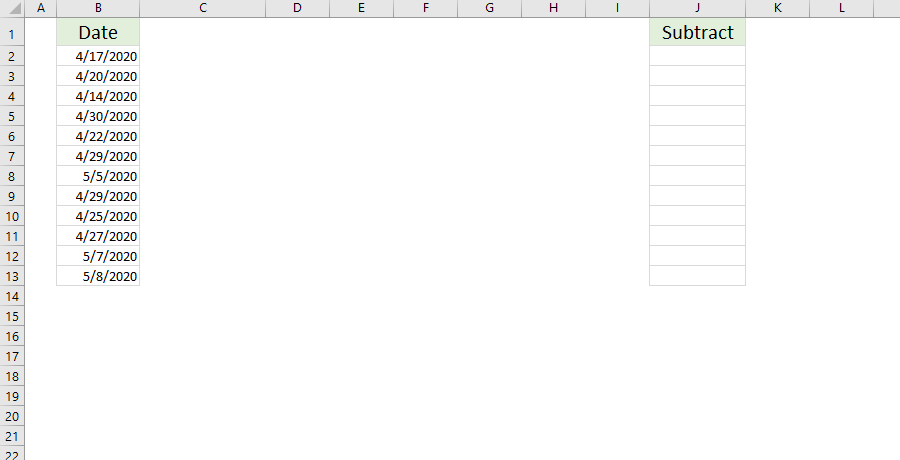
Oprócz Dodaj lata / miesiące / dni / tygodnie do formuły i Dodaj godziny / minuty / sekundy do daty formuła, plik Często używane formuły zawiera również Oblicz wiek na podstawie urodzin formuła, Suma wartości bezwzględnych formuła, Policz razy słowo pojawia się formuła, Sumuj liczby w formule komórki, itp.
Kutools dla programu Excel - Doładuj program Excel za pomocą ponad 300 niezbędnych narzędzi. Ciesz się w pełni funkcjonalnym 30-dniowym DARMOWYM okresem próbnym bez karty kredytowej! Zdobądź To Teraz
Podobne artykuły:
Zmień wartości w zakresie komórek
Dodaj wartości do wielu komórek
Wykonaj obliczenia wykładnicze dla zakresu komórek
Najlepsze narzędzia biurowe
Zwiększ swoje umiejętności Excela dzięki Kutools for Excel i doświadcz wydajności jak nigdy dotąd. Kutools dla programu Excel oferuje ponad 300 zaawansowanych funkcji zwiększających produktywność i oszczędzających czas. Kliknij tutaj, aby uzyskać funkcję, której najbardziej potrzebujesz...

Karta Office wprowadza interfejs z zakładkami do pakietu Office i znacznie ułatwia pracę
- Włącz edycję i czytanie na kartach w programach Word, Excel, PowerPoint, Publisher, Access, Visio i Project.
- Otwieraj i twórz wiele dokumentów w nowych kartach tego samego okna, a nie w nowych oknach.
- Zwiększa produktywność o 50% i redukuje setki kliknięć myszką każdego dnia!
